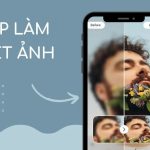Việc cắm tai nghe vào máy tính hay laptop không nghe được là một trong những lỗi người dùng thường xuyên gặp phải. Bài viết dưới đây sẽ hướng dẫn một số cách sửa lỗi máy tính không nhận tai nghe.
Tóm tắt nội dung
1. Tại sao máy tính không nhận tai nghe?
Tai nghe là một phụ kiện không thể thiếu đối với hầu hết tất cả mọi người, đặc biệt là học sinh, sinh viên và nhân viên văn phòng. Tuy nhiên, có nhiều trường hợp máy tính không nhận tai nghe và khi đó bạn không thể nghe nhạc trong lúc làm việc.
Đây là một trong những lỗi thường gặp trong khi sử dụng laptop hay PC, dù có sử dụng bản windows mới nhất thì cũng không thể tránh được lỗi phiền phức này. Có thể kể đến một số nguyên nhân dẫn đến tình trạng này như sau:
- Ổ cắm tai nghe bị hỏng.
- Tai nghe bị hỏng hoặc không tương thích với máy.
- Driver không hoạt động do xung đột.
- Vô tình tắt tiếng mà không biết.
- Xuất hiện các xung đột phần mềm hoặc lỗi hệ điều hành…

Tai nghe là một phụ kiện quen thuộc của nhiều người
➤ Xem thêm: Tìm hiểu thông tin tuyển sinh năm 2020 của trường cao đẳng y tại TP.HCM
2. Cách sửa lỗi máy tính không nhận tai nghe
Để sửa lỗi máy tính không nhận tai nghe thì bạn cần phải xác định được nguyên nhân và từ đó có cách khắc phục phù hợp. Các bạn có thể thực hiện theo một số cách dưới đây.
Xác định xem lỗi do tai nghe hay máy tính
Đầu tiên, bạn hãy kiểm tra jack cắm tai nghe với cổng cắm trên máy tính xem đã cắm đúng chưa. Bởi trên máy tính để bàn hay laptop thường có 2 cổng cắm âm thanh. Trong đó, 1 cổng dành cho tai nghe hoặc loa thường có màu xanh hoặc đen, cổng còn lại dành cho dây cắm mic thu âm có màu hồng. Trường hợp bạn cắm nhầm cổng thì sẽ dẫn đến việc tai nghe của bạn không thể nghe được.
Nếu đã cắm đúng cổng mà vẫn không nghe thì bạn hãy kiểm tra lại tai nghe của mình xem còn hoạt động tốt. Bạn cắm thử lên các thiết bị khác như điện thoại hay máy tính bảng và mở một file âm thanh bất kỳ để kiểm tra. Bên cạnh đó, trên một số loại tai nghe có nút chỉnh âm lượng, rất có thể nó đã được điều chỉnh về mức nhỏ nhất.
Trường hợp tai nghe của bạn vẫn hoạt động bình thường mà khi cắm vào máy tính không nghe được thì rất có thể máy tính đó đã bị lỗi và bạn hãy tìm những cách khác để khắc phục.
Khởi động lại máy tính
Đây là cách đơn giản thường được áp dụng để giải quyết nhiều lỗi thường gặp trên máy tính, với lỗi PC không nhận tai nghe cũng như vậy. Do trong quá trình sử dụng có thể một số Driver xung đột và hoạt động không ổn định, nên bạn cần khởi động lại máy để máy hoạt động ổn định hơn. Bạn có thể Restart lại máy hoặc Shutdown rồi khởi động lại đều được.
Vệ sinh đầu cắm tai nghe
Sau một thời gian dài sử dụng, có nhiều bụi bẩn bám vào có thể sẽ khiến chân tiếp xúc đầu cắm bị hạn chế hoặc đầu cắm tai nghe có phần hơi lỏng khi cắm vào máy. Do đó bạn cần vệ sinh phía trong khu vực cắm tai nghe của máy tính để phần đầu cắm dễ tiếp xúc với ổ cắm hơn.
Kiểm tra có ứng dụng nào chưa được bật không
Trường hợp này không hiếm gặp, bởi có rất nhiều bạn sơ ý tắt bảng điều khiển loa trên máy tính xuống tận gần bằng 0 hoặc tắt luôn tiếng. Bạn hãy thực hiện theo các bước sau:
Bước 1: Nhấn tổ hợp Windows + S -> gõ từ khóa “Sound”.
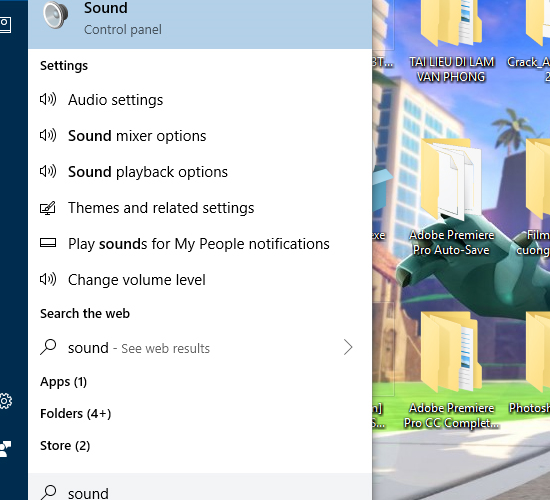
Bước 2: Trong tab Playback, click chuột phải vào khoảng trắng lựa chọn Show Disabled Devices để mở danh sách các thiết bị đã bị tắt.
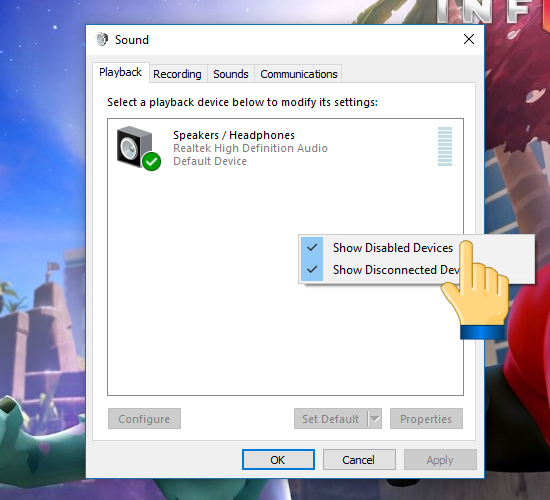
Nếu có thiết bị nào bị tắt thì bạn chỉ cần nhấn chuột phải vào thiết bị đó -> chọn Enable để bật lại là được.
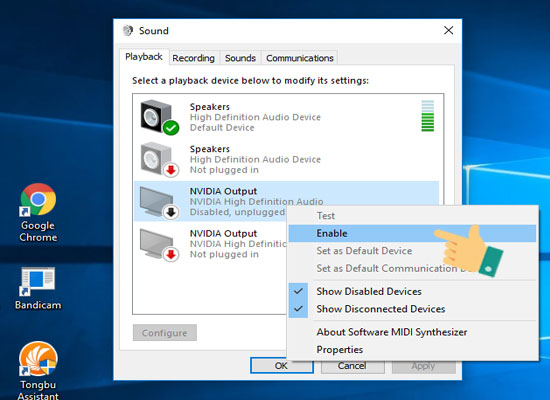
Cài lại Driver âm thanh
Để cài đặt lại Driver âm thanh, bạn hãy thực hiện theo các bước sau:
Bước 1: Gõ vào thanh tìm kiếm từ “device manager” tại thanh tìm kiếm ở Taskbar hoặc trên Start Menu.
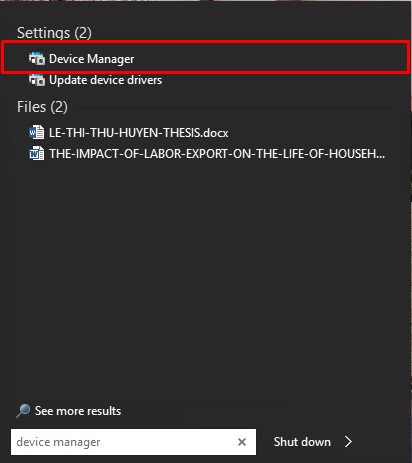
Bước 2: Trong cửa sổ Device Manager, trong phần audio inputs and outputs, bạn hãy click chuột phải vào speaker và ấn uninstall.
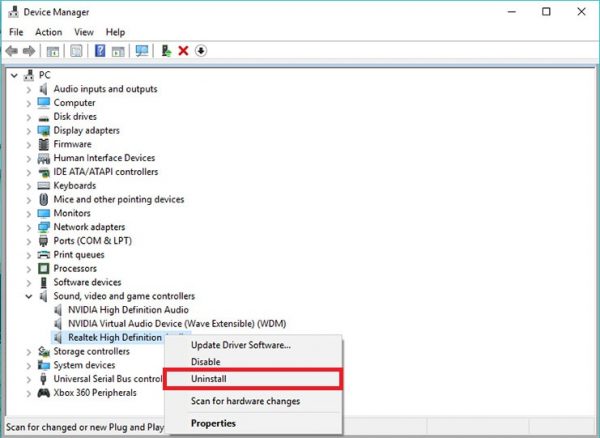
Bước 3: Sau khi xóa Speaker, ta quét lại chương trình để cài lại nó. Bạn click chuột phải vào Audio inputs and outputs và chọn Scan for hardware changes.
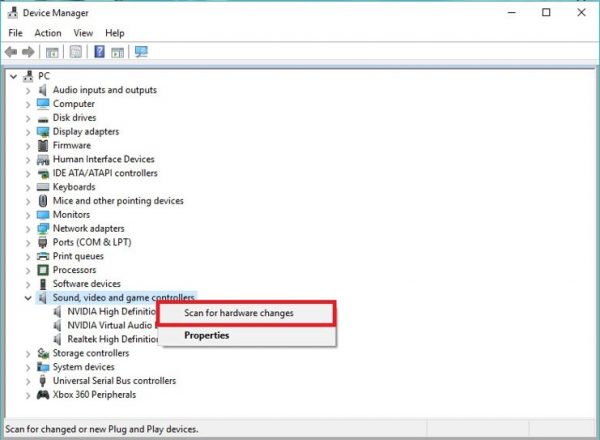
Quá trình diễn ra rất nhanh, ngay sau đó bạn sẽ thấy cái loa trở lại. Tiếp theo bạn có thể kiểm tra lại bằng cách cắm tai nghe vào máy.
Cập nhập Driver mới nhất
Driver là một thành phần rất quan trọng và sau một thời gian sử dụng thì Driver có thể bị xung đột với ứng dụng nào đó mà chúng ta không hay biết. Hoặc trường hợp Driver âm thanh quá cũ hoặc không tương thích với phiên bản hiện tại cũng khiến máy tính bị lỗi âm thanh. Để giải quyết tình trạng này, bạn có thể cài lại Driver âm thanh cho máy tính. Các bước thực hiện cập nhật Driver bạn có thể tham khảo dưới đây.
Bước 1: Đầu tiên bạn click chuột phải vào Speakers rồi chọn Update Driver Software.
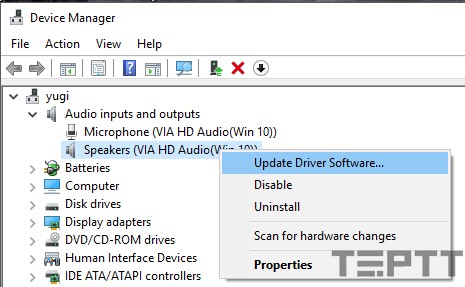
Bước 2: Tiếp theo bạn chọn cái đầu tiên (Search automatically for updated driver software) sau đó ngồi chờ cho nó cập nhật driver mới thôi. Lưu ý, laptop phải kết nối Internet.
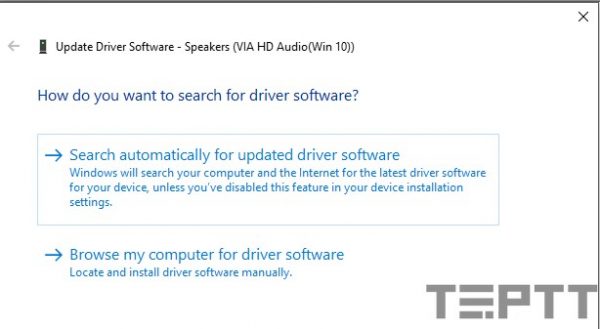
Nếu như đã thử tất cả cách trên mà vẫn không thể khắc phục được lỗi máy tính không nhận tai nghe thì bạn chỉ còn cách mang ra ngoài cửa hàng nhờ họ kiểm tra và tìm cách thay thế linh kiện audio nếu bị hỏng.
Tổng hợp